- Avtor Abigail Brown [email protected].
- Public 2023-12-17 07:00.
- Nazadnje spremenjeno 2025-01-24 12:23.
Kaj morate vedeti
- Izberite celice, ki vsebujejo podatke, ki jih želite uporabiti, nato izberite Insert > Charts.
- Izberite vrsto grafikona, ki ga želite uporabiti. Možnosti vključujejo stolpec, črto, torto, vrstico in območje.
- Izberite grafikon, da prikažete dodatne možnosti, kot so vrste, postavitve, elementi, barve in slogi.
Ta članek pojasnjuje, kako spremeniti zbirko številk v privlačne, lahko razumljive grafikone v programu Microsoft Excel za iPad. Ta navodila veljajo za Excel za iPad 2.25, ki je združljiv z napravami z iOS 11 ali novejšim.
Excel je poleg Worda in PowerPointa tudi del poenotene aplikacije Microsoft Office za iPad, čeprav lahko še vedno prenesete aplikacije posamično. Aplikacijo Microsoft Office za iPad lahko brezplačno prenesete in uporabljate, vendar je za napredne funkcije morda potrebna naročnina na Microsoft 365.
Ustvarite osnovni grafikon v Excelu za iPad
Če želite pretvoriti številke v preglednici v grafikon:
- Odprite preglednico, ki vsebuje podatke, ki jih želite pretvoriti v grafikon.
-
Izberite zgornjo levo celico v preglednici.

Image -
Povlecite piko v spodnjem desnem kotu celice (znano tudi kot "sidro"), da izberete vse celice, ki vsebujejo podatke, ki jih želite vključiti.
Če želite izbrati celoten list, tapnite trikotnik v zgornjem levem kotu.

Image -
Pod zavihkom Insert izberite Charts.

Image -
Izberite vrsto grafikona, ki ga želite ustvariti v Excelu. Excel ustvari grafikon na podlagi podatkov in oblike, ki ste jo izbrali.
Če niste prepričani, kako bi bili vaši podatki najbolje predstavljeni, izberite Priporočeno. Excel priporoča vrste grafikonov s predogledi.

Image
Kako urediti svoj novi Excelov grafikon
Nov grafikon lahko prilagodite. Tukaj je nekaj sprememb, ki jih lahko naredite, da bo popoln. Izberite grafikon, da prikažete možnosti Chart na vrhu zaslona.
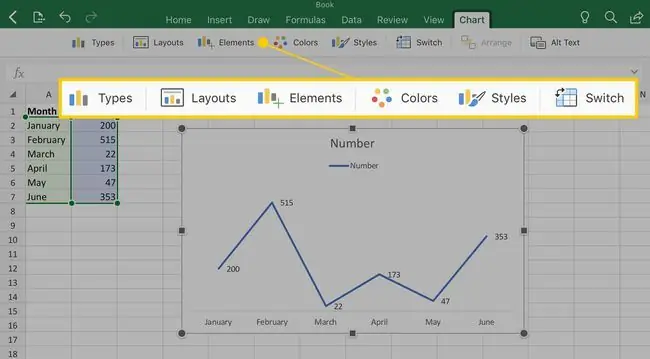
Nekatere funkcije so na voljo samo s plačano naročnino na Microsoft 365.
- Izberite Types, da spremenite vrsto grafikona. To uporabite, če ste na primer naredili tortni grafikon in ga želite spremeniti v črtni grafikon.
- Izberite Layouts, da izberete različne možnosti za vrsto grafikona, ki ste ga naredili. Uporabite to, da ohranite vrsto enako, vendar postavite oznake na različna mesta.
- Izberite Elements, da premaknete elemente, kot sta naslov in legenda, na drugo mesto.
- Izberite Barve, da spremenite videz grafikona z različnimi barvnimi paletami.
- Izberite Slogi za preklop med različnimi pisavami, vzorci ozadja in prelivi za grafikon.
- Izberite Switch, da zamenjate osi x in y na grafikonu.






